7 طرق لإصلاح مشكلة تجميد وتأخير PS4 (PlayStation 4)
منوعات / / November 28, 2021
بلاي ستيشن 4 أو PS4 هي وحدة تحكم لألعاب الفيديو المنزلية من الجيل الثامن طورتها شركة Sony Interactive Entertainment. صدر نسخته الأولى عام 2013 وآخر إصدار له ، PS4 Pro، قادر على التعامل مع أحدث الألعاب بدقة 4K بمعدلات إطارات أسرع. في الوقت الحاضر ، تتجه PS4 وتتنافس مع Xbox One من Microsoft.
على الرغم من أن PS4 جهاز قوي وذكي ، إلا أنه يمكن أن تحدث بعض المشكلات التي يمكن أن تكون مزعجة خاصة عندما تحدث في منتصف اللعبة. من بين العديد من المشكلات ، يعد التجميد والتأخير من المشكلات الشائعة. يتضمن ذلك تجميد وحدة التحكم وإغلاقها أثناء اللعب ، وتجميد وحدة التحكم أثناء التثبيت ، وتأخر اللعبة ، وما إلى ذلك.

يمكن أن يكون هناك أسباب مختلفة وراء ذلك ، بعضها معروض أدناه.
- محركات الأقراص الثابتة المعيبة ،
- لا توجد مساحة في القرص الصلب ،
- اتصال إنترنت بطيء ،
- جهاز معيب أو برنامج ثابت قديم ،
- أخطاء ومشكلات البرامج الثابتة ،
- سوء التهوية،
- مخبأ مزدحم أو مسدود ،
- قاعدة بيانات مشوشة أو معطلة ،
- الانهاك ، و
- خلل في البرامج.
مهما كان السبب (الأسباب) وراء تجميد PlayStation 4 أو تأخره ، فهناك دائمًا طريقة لإصلاح أي مشكلة. إذا كنت تبحث عن مثل هذه الحلول ، فاستمر في قراءة هذه المقالة. في هذه المقالة ، يتم توفير العديد من الطرق التي يمكنك من خلالها بسهولة إصلاح مشكلة التأخر والتجميد في PS4.
محتويات
- 7 طرق لإصلاح مشكلة التجميد والتأخير في PS4
- 1. فحص القرص الصلب
- 2. قم بتحديث تطبيقات PS4 و PS4 نفسه
- 3. قم بتحرير مساحة القرص
- 4. أعد بناء قاعدة بيانات PS4
- 5. تحقق من اتصال الإنترنت
- 6. قم بتهيئة PS4
- 7. اتصل بخدمة دعم عملاء PS4
7 طرق لإصلاح مشكلة التجميد والتأخير في PS4
يمكن أن يكون سبب تجميد PlayStation 4 وتأخره عن أي مشكلة في الأجهزة أو البرامج. قبل تجربة أي طريقة ، أولاً وقبل كل شيء ، أعد تشغيل وحدة التحكم PS4 لتحديثها. لإعادة تشغيل PS4 ، اتبع هذه الخطوات.
1. على وحدة تحكم PS4 ، اضغط مع الاستمرار على قوة زر. سوف تظهر الشاشة التالية.
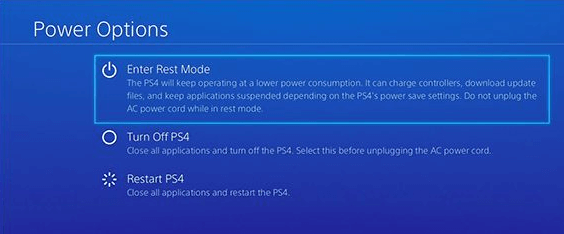
2. انقر فوق قم بإيقاف تشغيل PS4.

3. افصل كابل الطاقة الخاص بجهاز PS4 عندما ينطفئ الضوء على وحدة التحكم.
4. انتظر حوالي 10 ثوان.
5. قم بتوصيل كابل الطاقة مرة أخرى في PS4 وانقر على زر PS على وحدة التحكم الخاصة بك لتشغيل PS4.
6. الآن ، حاول ممارسة الألعاب. قد يعمل بسلاسة دون أي مشاكل تجميد أو تأخير.
إذا لم تنجح الطريقة المذكورة أعلاه ، فاتبع الطرق التالية لإصلاح مشكلتك.
1. فحص القرص الصلب
قد تواجه مشكلة التجميد والتأخير في PS4 الخاص بك بسبب وجود محرك أقراص ثابت خاطئ حيث يمكن أن يؤدي محرك الأقراص المعيب إلى إبطاء النظام. لذلك ، يُنصح دائمًا بفحص محرك الأقراص الثابتة. قد يواجه محرك الأقراص الثابتة مشكلات إذا سمعت أي ضوضاء غير عادية أو واجهت أي سلوك غير عادي في حجرة محرك الأقراص الثابتة أو حولها. من الممكن أيضًا ألا يكون محرك الأقراص الثابتة متصلًا بشكل آمن بجهاز PS4 الخاص بك. إذا واجهت أي سلوك غير عادي من هذا القبيل ، يُنصح بتغيير محرك الأقراص الثابتة.
للتحقق مما إذا كان محرك الأقراص الثابتة متصلًا بإحكام بجهاز PS4 أو أن هناك أي ضرر مادي له ولتغيير محرك الأقراص الثابتة ، اتبع هذه الخطوات.
1. قم بإيقاف تشغيل PS4 تمامًا عن طريق الضغط على زر الطاقة مع الاستمرار لمدة 7 ثوانٍ على الأقل حتى تسمع صوتي صفير يؤكدان إيقاف تشغيل PS4 تمامًا.
2. افصل كبل الطاقة وجميع الكابلات الأخرى ، إن وجدت ، المتصلة بوحدة التحكم.
3. اسحب القرص الصلب للخارج وبعيدًا باتجاه يسار النظام لإزالته.
4. تحقق مما إذا كان القرص الصلب مضبوطًا بشكل صحيح على غطاء الحاوية الخاص به ومثبت بشكل صحيح على اللوحة.
5. إذا وجدت أي ضرر مادي للقرص الصلب وتحتاج إلى تغييره ، انزع المسمار من اللوحة واستبدل القرص الصلب القديم بآخر جديد.
ملحوظة: تتضمن إزالة حاوية القرص الصلب أو تغيير القرص الصلب تفكيك الجهاز. لذا ، عليك أن تكون حذرا. أيضًا ، بعد تغيير القرص الصلب ، تحتاج إلى تثبيت برنامج نظام جديد على هذا القرص الثابت الجديد.
بعد إكمال الخطوات المذكورة أعلاه ، تحقق مما إذا كان PS4 متجمدًا أو متأخرًا.
2. قم بتحديث تطبيقات PS4 و PS4 نفسه
قد يكون جهاز PS4 متجمدًا ومتأخرًا بسبب عدم تحديثه إلى أحدث إصدار. لذلك ، من خلال تحديث تطبيقات PS4 وتثبيت أحدث إصدار من PS4 ، قد يتم إصلاح المشكلة.
لتحديث تطبيقات PS4 ، اتبع الخطوات التالية:
1. على الشاشة الرئيسية لجهاز PS4 ، قم بتمييز التطبيق الذي يحتاج إلى التحديث.
2. اضغط على خيارات زر على وحدة التحكم الخاصة بك.
3. انقر فوق تحقق من وجود تحديثات من القائمة التي تظهر.

4. اتبع التعليمات التي تظهر على الشاشة لتنزيل التحديثات المتوفرة لهذا التطبيق وتثبيتها.
5. بمجرد تثبيت جميع التحديثات ، أعد تشغيل PS4.
6. وبالمثل ، قم بتحديث تطبيقات PS4 الأخرى.
لتحديث PS4 إلى أحدث إصدار ، اتبع الخطوات التالية:
1. خذ محرك أقراص USB به مساحة خالية لا تقل عن 400 ميغا بايت ويجب أن تكون بشكل صحيح
2. داخل USB ، قم بإنشاء مجلد باسمه PS4 ثم مجلد فرعي بالاسم تحديث.
3. قم بتنزيل آخر تحديث لـ PS4 من الرابط المحدد: https://www.playstation.com/en-us/support/system-updates/ps4/
4. بمجرد تنزيل التحديثات ، انسخ التحديث الذي تم تنزيله في ملف تحديث مجلد تم إنشاؤه للتو في USB.
5. اغلاق وحدة التحكم.
6. الآن ، أدخل عصا USB في أحد منافذ USB المواجهة للأمام لجهاز PS4.
7. اضغط على زر الطاقة واستمر في الضغط عليه لمدة 7 ثوانٍ على الأقل للدخول إلى الخزنة م
8. في الوضع الآمن ، سترى شاشة بها ملفات 8 خيارات.

9. اضغط على تحديث برنامج النظام.

10. أكمل العملية الإضافية باتباع التعليمات التي تظهر على الشاشة. بمجرد اكتمال العملية ، أعد تشغيل PS4.
بعد الانتهاء من الخطوات المذكورة أعلاه ، تحقق مما إذا كان جهاز PS4 متخلفًا ويتجمد أم لا.
3. قم بتحرير مساحة القرص
من المحتمل أن يواجه جهاز PS4 مشكلات التجميد والتأخير بسبب عدم وجود مساحة كافية في القرص الثابت أو وجود مساحة صغيرة جدًا. مساحة صغيرة أو معدومة تخلق مساحة صغيرة أو لا توجد مساحة حتى يعمل النظام بشكل صحيح ويؤدي إلى إبطائه. من خلال تحرير بعض المساحة على القرص الثابت لديك ، ستتحسن سرعة النظام ، وبالتالي لن يواجه PS4 أي مشكلات تتعلق بالتجميد والتأخير مرة أخرى.
لتحرير بعض المساحة على القرص الثابت لديك ، اتبع الخطوات التالية:
1. انتقل إلى إعدادات من الشاشة الرئيسية لجهاز PS4.

2. تحت الإعدادات ، انقر فوق إدارة تخزين النظام.

3. شاشة بأربع فئات: التطبيقات, معرض الالتقاط, بيانات التطبيق المحفوظة ،ثيمات إلى جانب المساحة التي احتلتها هذه الفئات على القرص الثابت ، ستظهر.

4. حدد الفئة التي تريد حذفها.
5. بمجرد تحديد الفئة ، اضغط على خيارات زر على وحدة التحكم الخاصة بك.
6. اضغط على حذف الخيار من القائمة التي تظهر.
ملحوظة: ينصح بحذف ملف بيانات التطبيق المحفوظة فضلا عن أنها قد تحتوي على بعض البيانات التالفة.
بعد الانتهاء من الخطوات المذكورة أعلاه ، قد يكون لديك بعض المساحة في نظامك ، وقد يتم إصلاح مشكلة التجميد والتأخير في PS4.
اقرأ أيضا:7 طرق لإصلاح أعطال PUBG على الكمبيوتر
4. أعد بناء قاعدة بيانات PS4
تتعرض قاعدة بيانات PS4 للانسداد بمرور الوقت مما يجعلها غير فعالة وبطيئة. أيضًا ، مع مرور الوقت ، عندما يزداد تخزين البيانات ، تتلف قاعدة البيانات. في هذه الحالة ، قد تحتاج إلى إعادة بناء قاعدة بيانات PS4 لأن هذا سيزيد بشكل كبير من أداء وحدة التحكم وسيقلل بالتأكيد من مشكلة التأخير والتجميد.
ملحوظة: قد تستغرق إعادة بناء قاعدة البيانات وقتًا طويلاً اعتمادًا على نوع PS4 وتخزين البيانات.
لإعادة بناء قاعدة بيانات PS4 ، اتبع الخطوات التالية:
1. قم بإيقاف تشغيل PS4 تمامًا عن طريق الضغط مع الاستمرار على زر الطاقة لمدة 7 ثوانٍ على الأقل حتى تسمع صوتين.
2. قم بتشغيل PS4 في الوضع الآمن بالضغط مع الاستمرار على زر الطاقة لمدة 7 ثوانٍ حتى تسمع صوت الصفير الثاني.
3. قم بتوصيل وحدة التحكم DualShock 4 الخاصة بك عبر كبل USB بجهاز PS4 لأن Bluetooth تظل غير نشطة في الخزنة م
4. اضغط على زر PS في وحدة التحكم.
5. الآن ، ستدخل في الوضع الآمن وستظهر شاشة بها 8 خيارات.

6. اضغط على إعادة بناء قاعدة البيانات اختيار.

7. ستقوم قاعدة البيانات المعاد بناؤها بفحص محرك الأقراص وستنشئ قاعدة بيانات لجميع محتويات محرك الأقراص.
8. انتظر حتى تكتمل عملية إعادة البناء.
بعد اكتمال عملية إعادة البناء ، حاول استخدام PS4 مرة أخرى وتحقق مما إذا كانت مشكلات التجميد والتأخر قد تم إصلاحها أم لا.
5. تحقق من اتصال الإنترنت
PS4 هي لعبة على الإنترنت. لذلك ، إذا كان لديك اتصال إنترنت بطيء ، فسوف يتجمد ويتأخر بالتأكيد. من أجل تشغيل PS4 بسلاسة مع أفضل تجربة لعب ، يجب أن يكون لديك اتصال إنترنت جيد جدًا. لذلك ، من خلال التحقق من اتصال الإنترنت ، قد تتعرف على ما إذا كان الإنترنت هو السبب وراء تجميد جهاز PS4 وتأخره.
للتحقق من الاتصال بالإنترنت ، قم بتنفيذ هذه الخطوات.
1. إذا كنت تستخدم شبكة Wi-Fi ، فأعد تشغيل موجه Wi-Fi والمودم وتحقق مما إذا كان يعمل الآن.
2. لزيادة أداء Wi-Fi ، قم بشراء معزز إشارة Wi-Fi وانقل وحدة التحكم PS4 نحو جهاز التوجيه.
3. قم بتوصيل جهاز PS4 الخاص بك بشبكة إيثرنت بدلاً من شبكة Wi-Fi للحصول على سرعة شبكة أفضل. لتوصيل PS4 بشبكة إيثرنت ، اتبع الخطوات التالية:
أ. قم بتوصيل جهاز PS4 بكابل الشبكة المحلية.
ب. انتقل إلى إعدادات من الشاشة الرئيسية لجهاز PS4.

ج. تحت الإعدادات ، انقر فوق شبكة الاتصال.

د. تحت الشبكة ، انقر فوق إعداد اتصال الإنترنت.
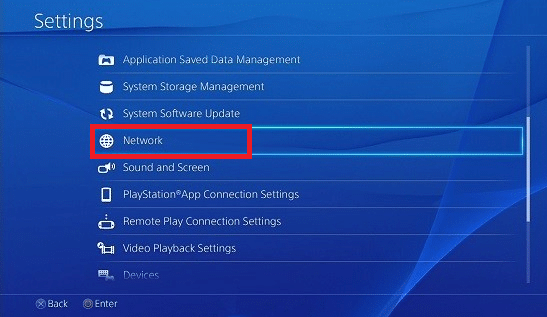
ه. تحته ، ستجد خيارين للاتصال بالإنترنت. حدد ملف استخدم كبل LAN.

F. بعد ذلك ستظهر شاشة جديدة. يختار مخصص وأدخل معلومات الشبكة من مزود خدمة الإنترنت الخاص بك.
ز. اضغط على التالي.
ح. ضمن الخادم الوكيل ، حدد ملف لا تستخدم.
أنا. انتظر حتى يتم تحديث التغييرات.
عندما ترى أنه يتم تحديث إعدادات الإنترنت على شاشتك ، حاول مرة أخرى استخدام PS4 وتحقق مما إذا كان يعمل الآن بشكل جيد.
4. قم بإعداد إعادة توجيه المنفذ على جهاز توجيه المودم لديك للحصول على اتصال إنترنت أفضل. يمكنك إعداد إعادة توجيه المنفذ باتباع الخطوات التالية:
أ. بادئ ذي بدء ، تحقق من عنوان IP ،اسم االمستخدم، و كلمه السر جهاز التوجيه اللاسلكي الخاص بك.
ب. افتح أي متصفح واكتب عنوان IP الخاص بالموجه اللاسلكي فيه واضغط على زر الإدخال.
ج. ستظهر الشاشة أدناه. اكتب اسم المستخدم وكلمة المرور وانقر على تسجيل الدخول
د. ابحث عن إعدادات إعادة توجيه المنفذ في قسم المنفذ الأمامي.
ه. بمجرد الدخول في إعدادات إعادة توجيه المنفذ ، أدخل عنوان IP لجهاز PS4 الخاص بك والذي يمكنك الحصول عليه من خلال الانتقال إلى المسار أدناه على PS4 الخاص بك:
الإعدادات -> الشبكة -> عرض حالة الاتصال

F. يضيف UDP و TCP منافذ إعادة توجيه مخصصة للأرقام التالية: 80, 443, 1935, 3478, 3479, 3480.
ز. يستخدم NAT من النوع 2 بدلا من 1.
ح. قم بتطبيق التغييرات.
الآن ، حاول استخدام PS4 ومعرفة ما إذا كان أدائه قد تحسن الآن وتم إصلاح مشكلة التجميد والتأخير.
6. قم بتهيئة PS4
لتهيئة PS4 ، اتبع هذه الخطوات.
1. انتقل إلى إعدادات من الشاشة الرئيسية لجهاز PS4.
2. تحت الإعدادات ، انقر فوق التهيئة.

3. تحت التهيئة ، انقر فوق قم بتهيئة PS4.

4. سترى خيارين: بسرعة و ممتلىء. حدد ملف ممتلىء.
5. اتبع التعليمات التي تظهر على الشاشة لإكمال العملية.
6. بعد عملية التهيئة ، قم باستعادة جميع بيانات النسخ الاحتياطي الخاصة بك وإعادة تثبيت جميع الألعاب والتطبيقات.
بعد الانتهاء من الخطوات المذكورة أعلاه ، استخدم PS4 مرة أخرى وتحقق مما إذا كانت مشكلات التجميد والتأخير قد تم إصلاحها أم لا.
7. اتصل بخدمة دعم عملاء PS4
بعد تجربة جميع الطرق المذكورة أعلاه ، إذا استمرت مشكلة التجميد والتأخير في PS4 ، فهناك احتمالية أن تكون المشكلة متعلقة بالجهاز وقد تحتاج إلى تغييرها أو إصلاحها. للقيام بذلك ، يجب عليك الاتصال بدعم عملاء PS4. سوف يساعدونك في استبدال أو إصلاح PS4 المعيب بحيث يتم إصلاح مشكلتك.
ملحوظة: فيما يلي بعض الإجراءات الإضافية التي يمكنك النظر فيها للتأكد من أن PS4 الخاص بك لا يتجمد أو يتأخر.
1. إذا كنت تواجه مشكلة تجميد قرص اللعبة ، فاتصل ببائع التجزئة الذي اشتريته منه.
2. توفير تهوية كافية للنظام.
3. مجرد إعادة تشغيل النظام يعمل في كثير من الأحيان.
موصى به:يتطلب إصلاح وحدة التحكم اللاسلكية Xbox One رمز PIN لنظام التشغيل Windows 10
نأمل ، باستخدام أي من الطرق المذكورة أعلاه ، أن يتم إصلاح مشكلات التجميد والتأخير في PS4 الخاص بك.



